windows保护怎么关闭 如何禁用Win10系统保护功能
时间:2023-10-23 来源:互联网 浏览量:
windows保护怎么关闭,在使用Windows操作系统时,我们经常会遇到一些需要关闭或禁用的功能,其中之一就是Windows的保护功能,无论是为了个性化设置还是为了解决某些特定问题,关闭Windows的保护功能可能是我们需要考虑的选项之一。特别是在Win10系统中,保护功能的关闭方式可能与之前的版本有所不同。本文将介绍如何关闭和禁用Win10系统的保护功能,以帮助用户更好地管理和调整系统设置。
操作方法:
1.在Windows10桌面,右键点击此电脑图标。在弹出的菜单中选择“属性”菜单项。
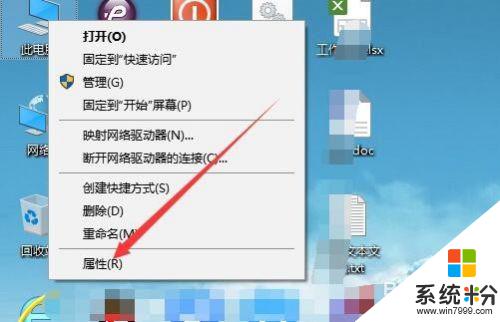
2.在打开的系统属性窗口中,点击左侧的“系统保护”菜单项。
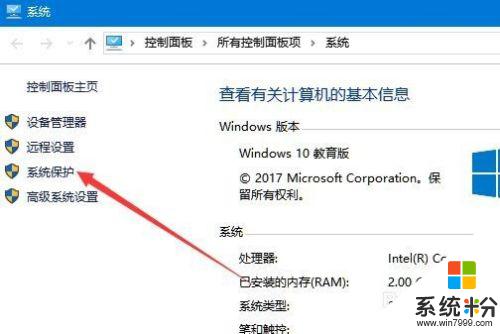
3.这时就会打开系统保护的窗口中了,在这里可以看到系统盘保护处于开启状态 ,点击下面的“配置”按钮。
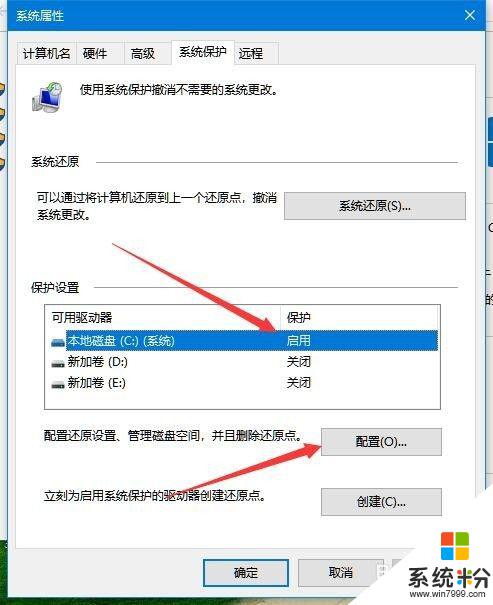
4.在打开的系统保护本地磁盘的窗口中,选择“禁用系统保护”一项。最后点击确定按钮。
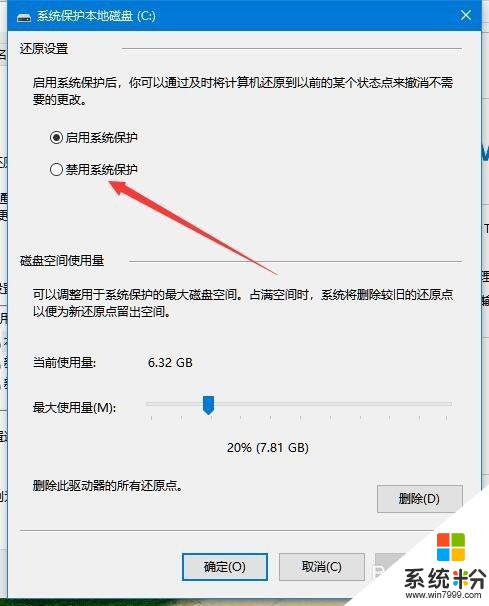
5.这时就会弹出确认关闭此驱动器的系统保护功能窗口,点击“是”按钮。
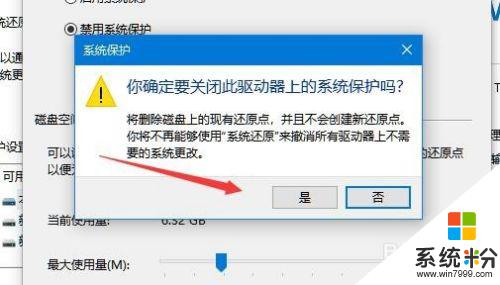
6.再返回到系统属性窗口,可以看到当前磁盘的系统保护功能已被关闭了。
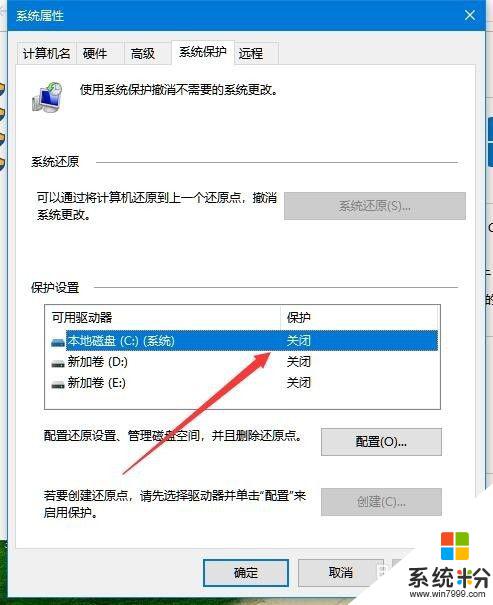
以上是如何关闭Windows保护的全部内容,如果你遇到了这种情况,可以尝试按照本文提供的方法解决,希望对您有所帮助。
我要分享:
相关教程
- ·Win10如何关闭windows文件保护?禁止windows文件保护的设置方法!
- ·Win10 Windows文件保护怎么关闭?Win10取消Windows文件保护提示的方未能
- ·Win10怎么关闭windows defender实时保护?
- ·windows10关闭实时防护 Win10如何关闭实时保护
- ·win10 写保护 如何关闭Win10硬盘写保护
- ·Win10应用保护怎么关闭?取消win10文件保护的操作方法!
- ·桌面文件放在d盘 Win10系统电脑怎么将所有桌面文件都保存到D盘
- ·管理员账户怎么登陆 Win10系统如何登录管理员账户
- ·电脑盖上后黑屏不能唤醒怎么办 win10黑屏睡眠后无法唤醒怎么办
- ·电脑上如何查看显卡配置 win10怎么查看电脑显卡配置
win10系统教程推荐
- 1 电脑快捷搜索键是哪个 win10搜索功能的快捷键是什么
- 2 win10系统老是卡死 win10电脑突然卡死怎么办
- 3 w10怎么进入bios界面快捷键 开机按什么键可以进入win10的bios
- 4电脑桌面图标变大怎么恢复正常 WIN10桌面图标突然变大了怎么办
- 5电脑简繁体转换快捷键 Win10自带输入法简繁体切换快捷键修改方法
- 6电脑怎么修复dns Win10 DNS设置异常怎么修复
- 7windows10激活wifi Win10如何连接wifi上网
- 8windows10儿童模式 Win10电脑的儿童模式设置步骤
- 9电脑定时开关机在哪里取消 win10怎么取消定时关机
- 10可以放在电脑桌面的备忘录 win10如何在桌面上放置备忘录
win10系统热门教程
- 1 解决Win10正式版更新升级Th2 10586卡住安装不顺畅的问题
- 2 Win10系统禁止访问指定磁盘的操作方法!
- 3 Win10电脑怎么设置自动关机时间?win10设置自动关机的方法!
- 4Win10 11099 WSClient.DLL错误解决方法
- 5windows10开始菜单图标异常怎么解决
- 6windows10如何激活|windows10激活的方法
- 7连接win10共享打印机提示输入凭证 win10访问共享提示输入网络凭证错误解决方法
- 8win10有电脑录音功能吗 Win10系统录音机在哪里找
- 9win10登录界面修改为经典风格的操作方法!
- 10电脑Win10系统待机(休眠)不断网继续下载的设置方法
最新win10教程
- 1 桌面文件放在d盘 Win10系统电脑怎么将所有桌面文件都保存到D盘
- 2 管理员账户怎么登陆 Win10系统如何登录管理员账户
- 3 电脑盖上后黑屏不能唤醒怎么办 win10黑屏睡眠后无法唤醒怎么办
- 4电脑上如何查看显卡配置 win10怎么查看电脑显卡配置
- 5电脑的网络在哪里打开 Win10网络发现设置在哪里
- 6怎么卸载电脑上的五笔输入法 Win10怎么关闭五笔输入法
- 7苹果笔记本做了win10系统,怎样恢复原系统 苹果电脑装了windows系统怎么办
- 8电脑快捷搜索键是哪个 win10搜索功能的快捷键是什么
- 9win10 锁屏 壁纸 win10锁屏壁纸设置技巧
- 10win10系统老是卡死 win10电脑突然卡死怎么办
